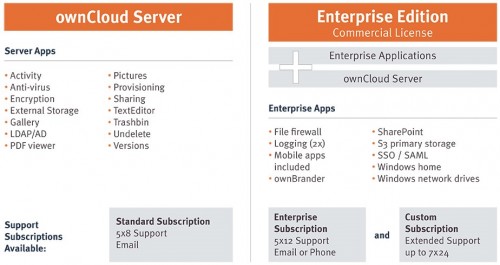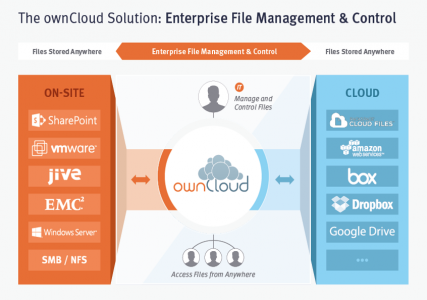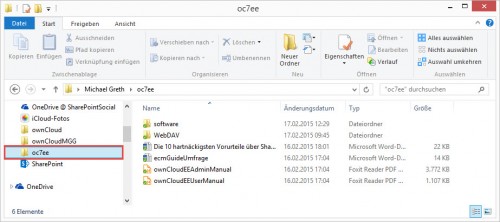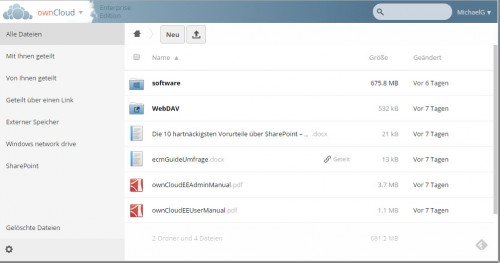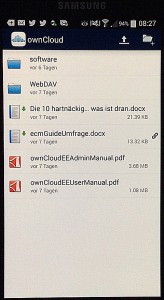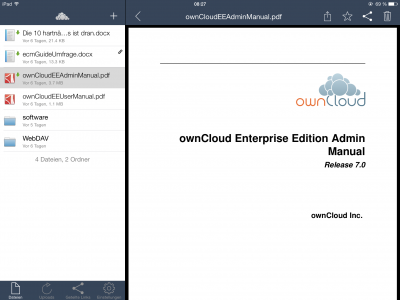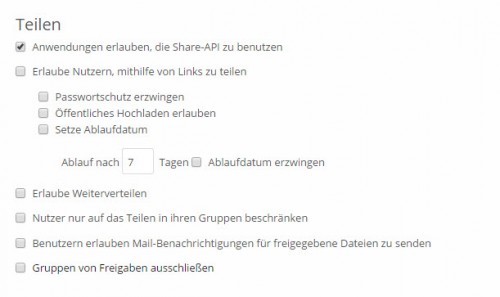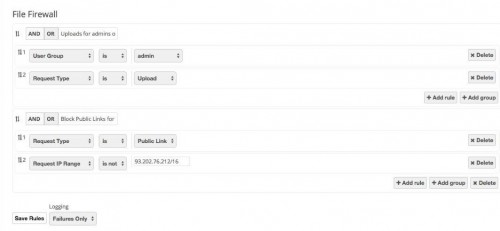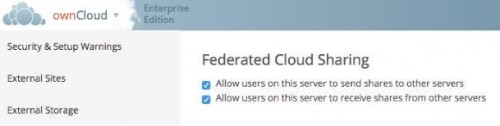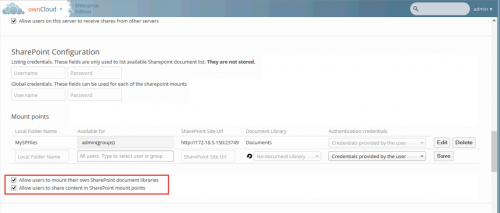Einleitung *
 Unternehmen und die Cloud – ein zwiespältiges Verhältnis, zumal in Deutschland. Das Schlagwort von der „neuen Art zu Arbeiten“ macht die Runde. Die IT-Abteilungen in Unternehmen sehen sich mit den Anforderungen der Anwender konfrontiert, die überall und mit jedem Gerät Zugriff auf relevante Unternehmensdaten haben und diese einfach und schnell mit Mitarbeitern, externen Partnern und Kunden teilen wollen.
Unternehmen und die Cloud – ein zwiespältiges Verhältnis, zumal in Deutschland. Das Schlagwort von der „neuen Art zu Arbeiten“ macht die Runde. Die IT-Abteilungen in Unternehmen sehen sich mit den Anforderungen der Anwender konfrontiert, die überall und mit jedem Gerät Zugriff auf relevante Unternehmensdaten haben und diese einfach und schnell mit Mitarbeitern, externen Partnern und Kunden teilen wollen.
Wie es geht, das kennen die Anwender aus den Erfahrungen im privaten Leben, wo mit Smartphones, Tablets, WhatsApp und Facebook ortunabhängig und flexibel mit Familie, Freunden und Bekannten in Kontakt geblieben und Fotos und andere Dateien geteilt werden. Sie verstehen oft nicht, warum ähnliche Dienste nicht im Unternehmen zur Verfügung stehen, wo doch die privat genutzten Angebote einfach und ohne großen Aufwand eingerichtet sind. Und vergessen manchmal darüber, dass das Speichern von Daten in der Cloud Risiken in Bezug auf Schutz der Privatsphäre, Datensicherheit usw. birgt.
Dies stellt für die Sicherheit in Unternehmen eine nicht zu unterschätzende Gefahr dar: Mitarbeiter oder Teams, die von ihrer IT-Abteilung keine geeigneten Tools zur Zusammenarbeit zur Verfügung gestellt bekommen, können sich mit ein paar Mausklicks z.B. eine Dropbox oder ein OneDrive einrichten und darüber Dateien in- und extern teilen.
Das mag und wird in vielen Unternehmen im Widerspruch zu den internen Richtlinien stehen, aber die Praxis sieht oftmals anders aus. Wenn man hier nicht aufpasst, baut sich eine Schatten-IT auf – neue Datensilos entstehen, bestehende Berechtigungssysteme greifen nicht und das Unternehmen hat keine Kontrolle mehr darüber, welche Daten das Unternehmen verlassen und wann und mit wem sie geteilt werden.
Die Bereitschaft, sich im Rahmen der Unternehmens-IT mit der Cloud auseinanderzusetzen, wächst, wie verschiedene Untersuchungen zeigen. Anbieter wie Microsoft, Google, Dropbox usw. geben sich alle Mühe, die Vorteile der Cloud hinsichtlich Features, Skalierbarkeit und Kosten auch für den betrieblichen Bereich an den Kunden zu bringen. Alle bieten heute cloudbasierte Dienste zum Teilen und Synchronisieren von Dokumenten, Fotos und mehr an. Die Dienste sind zum Teil gratis verfügbar und in der Regel schnell und einfach eingerichtet.
Diese Vorteile haben auch viele Unternehmen, speziell in Deutschland, mittlerweile erkannt, aber es bleibt doch oft ein mehr oder minder stark ausgeprägtes Unbehagen gegenüber Clouddiensten besteht. Viele Unternehmen haben ein Problem, die Hoheit über ihre Daten aus der Hand der eigenen IT zu geben und einem Cloud-Anbieter anzuvertrauen – Zertifizierungen und Verträge hin oder her.
Gesucht wird also eine Lösung, die für alle Mitarbeiter den einfachen und komfortablen Zugriff auf Unternehmensdaten von überall her ermöglicht. Diese Lösung soll sich in die bestehende IT-Landschaft des Unternehmens einfügen, etablierte Berechtigungssysteme und Richtlinien berücksichtigen, keine neuen Datensilos aufbauen und die Kontrolle über die Unternehmensdaten nicht an externe Dienstleister abgegeben.
Genau an diesem Punkt setzt ownCloud an.
Produktinformationen
ownCloud ist entstanden als Open Source Software zum Aufbau einer eigenen Cloud-Infrastruktur zum Speichern und Teilen von Daten. Das Projekt wurde im Jahre 2010 von Frank Karlitschek ins Leben gerufen, der damit eine freie Alternative zu kommerziellen Cloud Angeboten schaffen wollte. Die Grundidee von ownCloud ist, die Vorteile von Cloud-Lösungen zu nutzen, die Privatsphäre der Nutzer zu schützen und ohne dabei die Kontrolle über Daten und Server an Drittanbieter auszulagern, wie dies bei Angeboten von Dropbox & Co der Fall ist.
Der ownCloud Server
Die Open Source Software trägt den Namen ownCloud Server (vormals ownCloud Community Edition), sie ist für private Anwender und kleine Unternehmen gedacht, die damit ihren eigenen Cloud-Server betreiben können. Rund um das Open Source Projekt hat sich schnell eine große Community gebildet, die mittlerweile viele Erweiterungen und Anpassungen speziell für diesen Anwenderkreis entwickelt hat. So lassen über Apps nicht nur Dateien, sondern auch Fotos, Kontakte, Termine und Bookmarks mit anderen Nutzern teilen.
Hier gibt es keinen organisierten Support, aber, wie bei Open Source Anwendungen üblich, steht eine große Gemeinde an Freiwilligen zur Verfügung, die über Online-Foren bei Problemen helfen und unterstützen. Der zentrale Anlaufpunkt der Community ist https://owncloud.org/.
ownCloud Standard Subscription
Seit Einführung der Version 8 bietet ownCloud jetzt auch kostenpflichtigen professionellen 8×5-Support per Email für die Open Source Version an. Die ownCloud Standard Subscription umfasst den ownCloud Server sowie die ownCloud Standard Apps (Aktivitäten, Anti-Virus, Verschlüsselung, External Storage, LDAP/AD, PDF Viewers, Bilder, Sharing, Provisioning, Text Editor, Papierkorb, Versionierung). Andere Apps wie Kalender oder Kontakte können natürlich auch genutzt werden, sind aber nicht vom Support abgedeckt.
Diese Supportvariante ist als Einstieg für professionelle Anwender gedacht, die eine einfache File-Sync-und-Share-Lösung ohne zusätzliche Enterprise-Funktionen mit vertraglich gesicherter Unterstützung benötigen.
Die Enterprise Edition
Der Gedanke an eine Cloud-Lösung unter eigener Kontrolle ist natürlich auch für Unternehmen in der heutigen Zeit von großen Interesse. Aber Unternehmen stellen meist höhere und speziellere Anforderungen an die Software. Enterprise Kunden erwarten z.B. die Integration in die bestehende IT-Infrastruktur, Kompatibilität mit vorhandenen Systemen, gesicherten Support mit SLAs, zuverlässige Ansprechpartner und kompetente Beratung und geprüfte und zertifizierte Erweiterungen.
Aus dieser Notwendigkeit heraus gründeten Frank Karlitschek, Markus Rex und Holger im Jahre 2011 die Firma ownCloud Inc mit Hauptsitz in Lexington, USA und Niederlassung in Nürnberg mit dem Ziel, eine kommerzielle Version von ownCloud bereitzustellen, die den besonderen Anforderungen von Unternehmen an eine Cloud-Lösung gerecht wird.
Die Lösung, die Enterprise Edition, baut auf einem Subscriptions-Modell auf. Basis ist der ownCloud Server, der um zusätzliche für Unternehmensanforderungen konzipierte Enterprise Features (die sogenannten Enterprise Apps) ergänzt wird. Dazu zählen u.a.:
- Benutzerverwaltung über vorhandenes Active Directory, LDAP oder openLDAP
- Einbindungen von SharePoint 2007, 2010 oder 2013 Dokumentbibliotheken
- Einbindung von Windows Netzwerklaufwerken
- Einbindung der Home-Verzeichnisse der Benutzern
- Übergreifende Zugriffsverwaltung und -überwachung über die File-Firewall
- Federated Cloud Sharing für unternehmensübergreifende Kommunikation
- Flexible API für die einfache Erweiterung
Einen direkten Vergleich der Funktionsumfänge gibt es auf https://owncloud.com/de/owncloud-server-or-enterprise-edition/.
Zur Enterprise Edition gehört auch immer ein Support Angebot, um den höheren und spezielleren Unternehmens-Anforderungen an die Software und an einen gesicherten Support mit SLAs, zuverlässigen Ansprechpartnern und geprüfte und zertifizierte Erweiterungen gerecht zu werden.
Den Enterprise-Support gibt es in zwei Varianten:
ownCloud Enterprise Subscription
Dieses Angebot enthält alle Leistungen der ownCloud Standard Subscription erweitert um 12×5-Support per Email und Telefon.
Basis ist auch hier der ownCloud Server mit den Enterprise Apps mit Funktionen wie FileDrops, File Firewall, SharePoint, Windows Home und Windows Network Drives, S3 Primary Storage, Logging und SSO/SAML. Die mobilen Apps für iOS und Android sind in der Subscription enthalten, ebenso die ownBrander Funktion, mit der sich Logo und Design von ownCloud und den ownCloud Apps individuell an das CI des Unternehmens vom Anwender anpassen lassen.
ownCloud Custom Subscription
Den umfassendsten Support bietet die ownCloud Custom Subscription. Zusätzlich zu den Leistungen der Enterprise Subscription erhält man einen 24×7-Support per Email und Telefon, spezielle Betreuung durch ownCloud, ownBrander Support bei der Anpassung des Designs, individuelle Entwicklung sowie Unterstützung beim Deployment.
Die zentrale Anlaufstelle für die kommerzielle Version ist https://owncloud.com/de/.
Die technischen Grundlagen
Bei ownCloud betreibt man seinen eigenen Server, entscheidet also selber, wo der Server steht (in der eigenen IT oder beim Hoster), welche Software darauf läuft und wer darauf zugreifen darf.
Die ownCloud-Software selber ist eine PHP-Anwendung auf Datenbankbasis und wird in der Regel auf dem klassischen LAMP-Stack (Linux, Apache, MySQL, PHP) installiert. Viele Webhoster bieten mit ihren Hosting-Paketen schon die notwendigen Voraussetzungen für eine Installation und haben ownCloud oft auch schon als 1-Click-Installationspaket in ihrem Angebot.
Ich habe testweise den ownCloud Server 8 auf einem Webspace bei HostEurope installiert. Auch ohne spezielle Linux-Kenntnisse war nach gut 15 Minuten die ownCloud in einer Grundkonfiguration einsatzbereit.
Für den dauerhaften Betrieb müssen natürlich noch weitere Dinge berücksichtigt werden, so z.B. die verschlüsselte Kommunikation über https oder die Aktualisierung der ownCloud Software durch regelmäßige Updates. Und für eine zuverlässige Funktion im alltäglichen Betrieb im Unternehmen muss man sich Gedanken zur Hochverfügbarkeit und Ausfallsicherheit machen und gegebenenfalls die erforderlichen Maßnahmen ergreifen.
Aber alles in allem werden nur allgemeine Kenntnisse aus der LAMP-Welt benötigt, die in vielen IT-Abteilungen in Unternehmen meist sowieso vorhanden sind. Der Betrieb der eigenen ownCloud, sei es bei einem Hoster oder auf einem Server im eigenen Unternehmensnetzwerk, sollte also prinzipiell keine allzu große Herausforderung darstellen. Damit beantwortet sich auch schon fast die Frage nach dem zusätzlichen Administrationsaufwand, den die Einrichtung und der Betrieb der ownCloud in der IT-Abteilung verursachen.
Eine Installation unter Windows ist übrigens prinzipiell auch möglich, wird aber nicht empfohlen, da es im IIS einige Funktionseinschränkungen und Inkompatibilitäten gibt.
Was sind nun die grundlegenden Eigenschaften von ownCloud?
Wer die Cloud-Lösungen von Dropbox, OneDrive, iCloud und anderen Anbietern zum Teilen von Dateien nutzen möchte, der legt grundsätzlich die Dateien auf dem Onlinespeicher des jeweiligen Anbieters ab und gestattet von dort den Zugriff auf die Daten. Die Anbieter sichern zwar den Schutz der Daten zu, aber man hat die Daten und den tatsächlichen Zugriff nicht mehr vollständig unter eigener Kontrolle und muss auf die Zusagen des Anbieters vertrauen.
ownCloud geht einen anderen Weg.
Verlagert man die Daten zu einem Cloud-Anbieter verändert sich nicht nur der Sicherheitskontext, sondern es spielen auch organisatorische Aspekte eine nicht unerhebliche Rolle. Unternehmen haben in der Regel eine gewachsene IT-Landschaft mit Fileservern, SharePoint-Sites oder anderen Systemen mit festgelegten Ablage- und Berechtigungsstrukturen, über die auch unternehmensspezifische Compliance- und Sicherheitsanforderungen abgebildet werden. In diese IT-Systeme ist in der Regel eine nicht unerhebliche Investitionssumme geflossen. Externe Cloud-Speicher lassen sich in diese Strukturen nicht oder nur schwer integrieren.
Warum also nicht die vorhandenen IT-Strukturen nutzen und nur eine zusätzliche Zugriffsebene schaffen, die über einen zentralen Einstieg diese bestehenden Datenspeicher für ein Teilen und Synchronisieren nach Außen verfügbar macht.
ownCloud Universal File Access
Genau dieses Prinzip wird bei ownCloud über den Universal File Access realisiert. Dateien können zwar wie bei anderen Cloud-Anbietern auf dem ownCloud Server ablegt werden, zusätzlich lassen sich aber externe Datenspeicher über ownCloud verfügbar machen.
Das Prinzip zeigt das folgende Schaubild:
Speicherorte wie z.B. FTP-Server, Amazon S3, Google Drive, Dropbox, WebDAV Server oder in der Enterprise Version auch SharePoint Server oder Windows Netzwerklaufwerke können an den ownCloud Server angebunden werden (leider fehlen an dieser Stelle noch die Integration von Apples iCloud und der Microsoft Cloud-Welt mit Office365, SharePoint Online, OneDrive for Business und OneDrive, aber es werden vermutlich entsprechend der zunehmenden Bedeutung dieser Angebote auch Integrationslösungen hierfür folgen).
Die Dateien, und das ist ein spezieller Vorteil von ownCloud, verbleiben dabei an ihren ursprünglichen Speicherorten, werden also nicht auf den ownCloud-Server verschoben und behalten auch ihre auf dem jeweiligen Speicherort gültigen Zugriffsberechtigungen.
Der Universal File Access bietet den Benutzern mit der ownCloud also einen einzigen Anlaufpunkt, um Dateien auf alle angeschlossenen Datenspeicher mit anderen teilen zu können. Dabei spielt es keine Rolle, ob die Daten on-premise oder in der Cloud liegen. Die IT-Abteilung behält die Verwaltung, Zugriffberechtigungen und Kontrolle unter eigener Regie.
Synchronisation, Offlineverfügbarkeit und mobiler Zugriff
Wie arbeiten Anwender mit der ownCloud?
Wie schon weiter oben erwähnt, ist die ownCloud Enterprise Edition im Wesentlichen auf das Teilen und Synchronisieren von Dokumenten ausgelegt. Der Anwender hat verschiedene Möglichkeiten auf die ownCloud zuzugreifen:
Desktop Clients
Für Windows, Mac OSX und Linux sind Desktop Clients verfügbar, über die sich Dateien teilen und synchronisieren lassen. Dateien und Ordner können selektiv für die Synchronisation ausgewählt werden. Auf dem PC erstellt ownCloud im lokalen Benutzerverzeichnis einen Ordner, in dem die synchronisierten Ordner und Dateien gespeichert werden und auf die über den Explorer zugegriffen werden kann (Abb. 3).
Lokale Dateiänderungen werden vom ownCloud Desktop Client automatisch über die ownCloud auf alle verbundenen Systeme übernommen, so dass für jeden Benutzer zeitnah immer die aktuelle Version des Dokuments zur Verfügung steht.
Welche Ordner und Dateien auf den Desktop synchronisiert werden, lässt sich selektiv im Desktop Client mit dem Verbindungsassistenten konfigurieren (Abb. 4).
Webbrowser
ownCloud bietet natürlich auch eine Web-Oberfläche, mit der die Anwender per Webbrowser auf die ownCloud zugreifen können. Die Oberfläche präsentiert sich übersichtlich und intuitiv mit einer Menüführung im linken Bereich (Abb. 5).
Über den Browser können einzelne Dateien heruntergeladen oder aber auch in die ownCloud hochgeladen werden. Das funktioniert über einen Upload-Dialog oder einfach per Drag & Drop. Auch das Auffinden von Dateien unterstützt ownCloud: über das Suchfeld lassen sich die Dateien in der ownCloud durchsuchen.
Übrigens: ownCloud bietet eine Versionierung der Dokumenten an. Lädt man eine Datei mit demselben Dateinamen mehrfach in die ownCloud, wird jeweils eine neue Version dieser Datei angelegt. Über die Weboberfläche kann man auf die alten Versionen zugreifen.
Mobiler Zugriff
ownCloud bietet für iOS und Android Apps an, um auch mit Smartphones und Tablets auf die ownCloud zugreifen zu können. Die Apps stehen in den jeweiligen App-Stores für rund € 1,- zur Verfügung und sind in der Enterprise und Custom Subscription bereits enthalten.
Mit diesen Apps können einzelne Dateien und Ordner auf die mobilen Geräte heruntergeladen und synchronisiert werden, die Benutzeroberfläche passt sich optisch der Browser-Variante an und ist ebenso übersichtlich und einfach zu bedienen.
Einen großen Sprung nach vorn hat mit der ownCloud Version 8 die Anbindung der iOS-Plattform gemacht, hier ist die mit iOS 8 eingeführte Unterstützung anderer Speicheranbieter implementiert worden. Praktisch heißt das, dass z.B. Anwender der Microsoft Office Apps auf dem iPad Office Dokumente direkt von ihrem ownCloud Server in der jeweiligen Anwendung öffnen, bearbeiten und wieder zurückspeichern können.
Damit wird auf dem iPad das Arbeiten mit Office Dokumenten über ownCloud genau so einfach, als wenn die Dateien auf einem OneDrive, SharePoint oder einer DropBox gespeichert wären.
Kontrolle über die Dateien und den Zugriff
Das Teilen von Dateien mit internen oder externen Personen ist eine der Hauptfunktionen von ownCloud. Der Administrator kann je nach den Sicherheitsanforderungen des Unternehmens hier verschiedene Optionen einrichten (Abb. 9) :
- Anwender können Dateien teilen, auch beschränkt auf spezielle Gruppen
- Anwender können Dateien öffentlich teilen
- Anwender können Dateien mit Passwort und Ablaufdatum teilen
- Geteilte Dateien dürfen weiter verteilt werden
- Anwender können Externen den Upload von Dateien gestatten
File Firewall
Die File Firewall war schon in der Version 7 eine mächtige Funktion zum Schutz vor unberechtigtem Zugriff auf den ownCloud Server. Die Konfiguration der Firewall war allerdings kompliziert und nur über die Texteingabe von JSON-Code möglich.
In der Version 8 hat ownCloud der File Firewall eine komfortable grafische Eingabemaske spendiert, die die Definition der Regeln für den Administrator wesentlich vereinfacht. Über diese Regeln lassen sich beispielsweise Zugriffe von unbekannten IP-Adressen, mit im Unternehmen unüblichen Geräten, zu unüblichen Tageszeiten oder aus ungewöhnlichen Regionen erkennen und blockieren und mit Hilfe der Log-Funktion auch protokollieren. Nur diejenigen Anfragen, die die vorgegebenen Sicherheitskriterien erfüllen, werden von der ownCloud akzeptiert.
Wie in der Abbildung 10 zu sehen, erfolgt die Konfiguration der einzelnen Regeln über das Webinterface mit Dropdown-Listenfeldern.
Zur Kontrolle der Aktivitäten in der ownCloud gibt es zwei Apps, die optional in der Installation aktiviert werden können:
Log Audit App
Diese App protokolliert, wer sich wann in die ownCloud eingeloggt hat und welche Dateien er angesehen, hoch- oder heruntergeladen oder gelöscht hat.
File Shared Acces Loggin App
Diese App protokolliert, wann welche Dateien mit internen Anwendern oder über einen externen Link geteilt wurden.
Serverseitige Verschlüsselung
Zusätzliche Sicherheit erreicht man mit der optionalen Verschlüsselungs-App, mit der sich alle Dateien serverseitig verschlüsseln lassen. Allerdings sollte der Einsatz dieser Funktion gründlich überlegt werden.
Bei aktivierter Verschlüsselung werden alle Dateien, egal ob sie auf dem ownCloud Server oder in einem externen Datenspeicher liegen, verschlüsselt und auch verschlüsselt an ihren Speicherorten gespeichert. Ein Zugriff ist dann nur noch über ownCloud möglich, da dort die Entschlüsselung stattfindet.
Zum anderen wird der Verschlüsselungs-Key auf dem Server selber abgelegt, was ein entsprechendes Risiko bei einer möglichen Kompromittierung des Servers bedeuten kann.
Federated Cloud Shareing
Das Federated Cloud Sharing vereinfacht das Teilen und Synchronisieren von Dateien und Ordnern zwischen verschiedenen ownCloud-Instanzen. Diese Funktion erweitert bzw. ersetzt das bisherige Server-To-Server-Shareing.
Anwender einer ownCloud-Instanz können über die Federated Cloud mit Benutzern auf einer anderen ownCloud-Instanz Dateien synchronisieren und bearbeiten, die Master-Versionen verbleiben aber stets auf dem Ursprungs-Server. Die jeweiligen Administratoren der ownCloud Server behalten so die Kontrolle über ihre Dateien und Policies, die Anwender können aber über Servergrenzen hinweg gemeinsam an den Dateien arbeiten.
Federated Cloud ist Teil der internationalen OpenCloudMesh Initiative, die unter dem Dach der GÉANT Association auf der Basis der offenen Programmierschnittstelle von ownCloud die Private Clouds zahlreicher Forschungseinrichtungen in aller Welt in einem globalen Netzwerk miteinander verbinden möchte.
SharePoint Integration
Für mich, der sich mit SharePoint seit der ersten Stunde beschäftigt, ist natürlich die Integration von SharePoint in die ownCloud von besonderem Interesse.
Wer ältere Versionen von SharePoint betreibt hat kaum Möglichkeiten, ein einfaches Teilen von Dokumenten in SharePoint-Bibliotheken bereitzustellen. Seit SharePoint 2013 on-premise gibt es zwar eine bessere Unterstützung der Anbindung externer User, aber die Einrichtung und die praktische Umsetzung ist mit einigem Aufwand verbunden.
Und geht es um das Thema Offline-Verfügbarkeit und Synchronisation von Dokumenten wird man unweigerlich mit der langen Vorgeschichte der verschiedenen Microsoft-Lösungen wie Groove, SharePoint Workspace, OneDrive und Work Folders konfrontiert. Durch die verschiedenen Applikationen und Technologien gibt es hier in der Praxis immer wieder Probleme für Anwender und Administratoren.
Die Lösung von ownCloud für das Teilen und Synchronisieren von Dokumenten in SharePoint ist verblüffend einfach: SharePoint-Bibliotheken werden als zusätzliche Datenspeicher in die ownCloud eingebunden (Funktion von ownCloud Enterprise 7). Dabei unterstützt ownCloud die Versionen SharePoint 2007, 2010 und 2013, authentifiziert wird über NTLM oder Basis Authentifikation.
Wie bei ownCloud üblich, verbleiben die Dokumente dabei an ihrem Speicherort und die in SharePoint vergebenen Zugriffsberechtigungen (ACL) werden von ownCloud berücksichtigt.
Für den Anwender erscheint die SharePoint-Bibliothek in seiner ownCloud wie jeder andere Ordner. Er kann über die Weboberfläche auf seine Dokumente im SharePoint zugreifen oder mit dem ownCloud Desktop Client synchronisieren, offline mitnehmen und teilen. Welche Ordner und Dateien synchronisiert werden, wird im Desktop Client konfiguriert. Der Datentransfer und die Synchronisation erfolgen über SOAP und WebDAV.
Die Verbindung zur SharePoint Site wird vom Administrator eingerichtet (Abb. 12), wobei mehrere MountPoints, also Verbindungen zu Bibliotheken, erstellt werden können. Der Administrator wählt dabei unter drei verschiedenen Optionen, mit denen die Anmeldung am SharePoint erfolgen soll:
- Anmeldeinformationen werden vom Anwender angegeben, er verwendet seine eigenen Anmeldedaten, alle für den Anwender geltenden Berechtigungen bleiben erhalten
- Globale Anmeldeinformationen – der Administrator gibt bei der Konfiguration die Anmeldedaten vor
- Benutzerdefinierte Anmeldeinformationen – für sonstige Anmeldeinformationen
Darüber hinaus kann es den Benutzern gestattet werden, ihre eigenen SharePoint-Bibliotheken in die ownCloud einzubinden.
Das Teilen von Dokumenten in SharePoint-Bibliotheken ist standardmäßig deaktiviert, um den speziellen Sicherheitsanforderungen an eine Dokumentenablage im Unternehmen Rechnung zu tragen. Der Benutzer kann auf seine SharePoint-Dokumente über den ownCloud Server zugreifen und synchronisieren, diese aber nicht mit anderen teilen. Das Teilen von Dokumenten in SharePoint-Bibliotheken muss also explizit vom Administrator bei der Einrichtung der SharePoint-Verbindung zugelassen werden.
Fasst man alles zusammen, kann man mit der SharePoint-Integration in ownCloud seinen SharePoint-Anwendern schnell und einfach moderne Möglichkeiten zum Teilen und Synchronisieren von Dokumenten bereitstellen, die ähnlichen Bedienkomfort bieten wie Cloud-Angebote und trotzdem die Sicherheitsansprüche des Unternehmens berücksichtigen.
Lizensierung und Preise
Preise und detaillierte Leistungspakete bitte direkt bei ownCloud erfragen.
Testversion
ownCloud stellt auf Anfrage ein Virtual Image der ownCloud 8 Enterprise Edition mit einer vollständigen, betriebsbereiten ownCloud-Umgebung zur Verfügung. Die Testversion hat eine Laufzeit von 30 Tagen. Anforderung über die Website https://owncloud.com/de/download/.
Wer setzt ownCloud bereits ein?
Stellvertretend für die vielen Projekte, die mit ownCloud bereits realisiert wurden, hier ein aktuelles Projekt aus Deutschland.
Sciebo ist ein Gemeinschaftsprojekt von 22 Universitäten und Fachhochschulen im Land Nordrhein-Westfalen, die damit einen nichtkommerziellen Cloud-Speicherdienst für Forschung, Studium und Lehre für mehrere 100.000 Studenten und Hochschulangehörige bereitstellen werden. Studenten sollen 30 GB persönlichen Cloud-Speicher erhalten. Der Dienst ist Anfang Februar 2015 gestartet und basiert auf der ownCloud Enterprise Edition. Die Server der ownCloud stehen ausschließlich in NRW und entsprechen damit den strengen deutschen Richtlinien zu Datenschutz und Datensicherheit.
Weitere Kundenreferenzen z.B. aus den Bereichen Gesundheitswesen, Behörden, Ministerien und Finanzdienstleister sind auf owncloud.com/de unter Lösungen aufgeführt.
Zusammenfassung
OwnCloud ist eine Alternative für alle, die die Vorteile der Cloud nutzen wollen und dabei aber die Kontrolle über ihre Daten und den Zugriff darauf in den eigenen Händen behalten wollen.
Folgende Punkte möchte ich als besonders positiv hervorheben:
- ownCloud gibt der IT-Abteilung die Kontrolle über die Unternehmenscloud zurück. Sie wissen wo ihr Server steht, wer darauf Zugriff hat und welche Dateien darüber geteilt und abgerufen werden.
- ownCloud nutzt bereits getätigte Investitionen und man muss nicht erst die gesamte IT-Infrastruktur umkrempeln, um Cloud-Dienste im Unternehmen zur Verfügung zu stellen. Die Berücksichtigung der Zugriffsrechte der angeschlossenen Datenspeicher erfordert kein eigenes Berechtigungssystem.
- Über den Universal File Access kann man Mitarbeitern kurzfristig passende Lösungen bereitstellen, mit denen sie ihre Dateien synchronisieren und mit anderen teilen können.
- Mit der SharePoint-Integration können die on-premise Versionen von SharePoint 2007, 2010 und 2013 mit überschaubarem Aufwand mit Funktionen für das Teilen und Synchronisieren sowie mobilem Zugriff nachgerüstet werden.
- Ein nicht zu unterschätzender Vorteil ist die Tatsache, dass ownCloud in Deutschland seinen Ursprung hat, der Anbieter hier in Deutschland mit einer Niederlassung vertreten ist und damit die lokalen Befindlichkeiten bezüglich Cloud-Diensten vermutlich besser versteht als ein ausländischer Anbieter.
- Meine Empfehlung: ownCloud einfach einmal testweise ausprobieren.
Zusätzliche Informationen
Podcast
Im SharePointPodcast 317 habe ich ein ausführliches Gespräch mit Andrea Mörike, Senior Sales Director EMEA, über ownCloud geführt. http://sharepointpodcast.de/2015/02/07/sppd317-10-jahre-sharepointpodcast-und-die-eigene-cloud-mit-owncloud/
Kontakt ownCloud
ownCloud GmbH
Schloßäckerstr. 26a
90443 Nürnberg
Tel: +49 911 14888690
* Dies ist eine von ownCloud Inc bezahlte Produktanalyse von Michael Greth. Stand April 2015 basierend auf ownCloud Enterprise Version 8